WPS怎样显示回车符、分页符等分隔符
2025年04月28日
为何在特定区域回车键引发空格,而在其他地方则正常?按空格时此处跳页,反常情况源于分隔符设置的微妙差异。解决此类问题需查看隐藏的回车符、分页符等标记。接下来,我们将演示如何在WPS或Word中显示这些符号以揭示真相。
1、 方法一:点击桌面WPS2019图标,打开WPS2019,点击左上角WPS文字旁边的向下箭头,弹出下拉菜单。
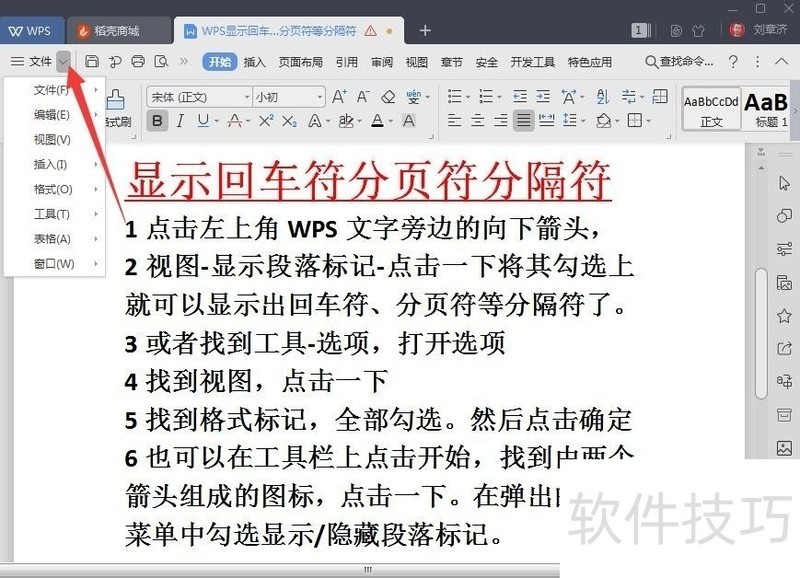
2、 找到视图-显示段落标记-点击一下将其勾选上,就可以显示出回车符、分页符等分隔符了。
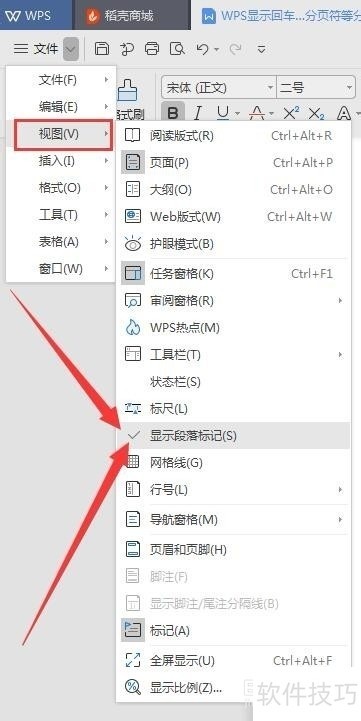
3、 方法二:找到工具-选项,打开选项窗口。
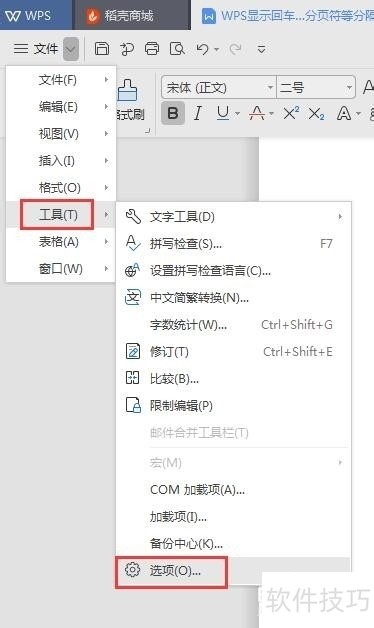
4、 在选项面板中找到视图,点击一下。进入视图面板,图中右侧。在视图面板中,找到格式标记,全部勾选。然后点击确定,显示出回车符、分页符等分隔符。
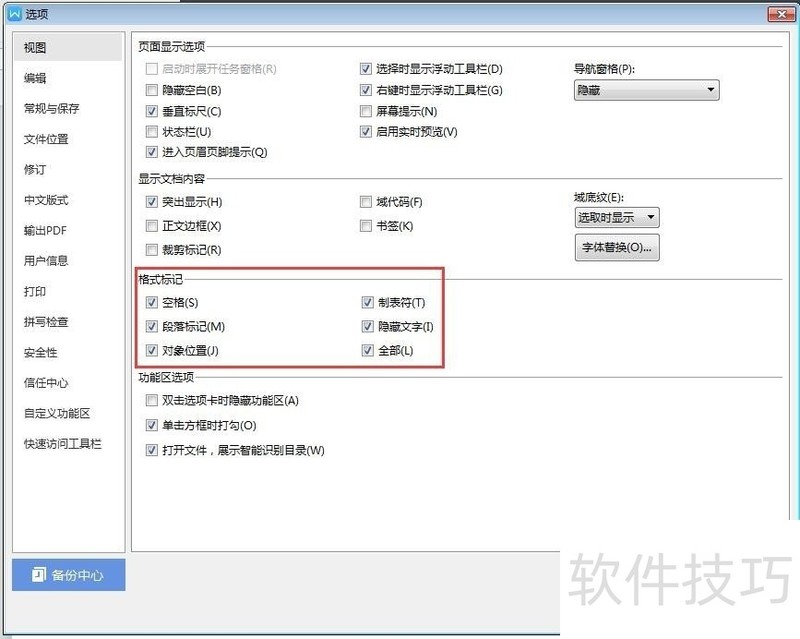
5、 也可以在工具栏上点击开始,找到由两个箭头组成的图标,点击一下。在弹出的下拉菜单中勾选显示/隐藏段落标记,显示出回车符、分页符等分隔符。
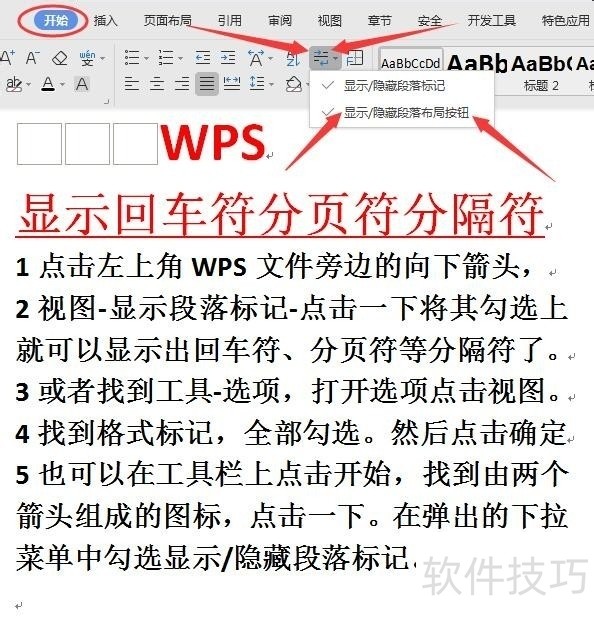
上一篇: wps文档如何设置两行并成一行?
最新文章
在当今这个信息化、数字化的时代,办公效率已成为个人和企业...
在当今快速发展的商业环境中,高效办公已成为企业竞争力的关...
随着信息技术的飞速发展,办公软件已经成为我们生活中不可或...
随着科技的不断发展,办公软件也在不断更新迭代,以满足用户...
随着科技的不断发展,办公软件已经成为我们日常工作中不可或...
WPS,作为一款广受欢迎的国产办公软件,自问世以来,凭借其卓...

